windows11怎么关闭hyper-v windows11禁用hyper-v教程
不知道我们使用windows11操作系统的小伙伴对hyper-v了解吗,hyper-v是中内置的虚拟机,可以帮助用户在原有系统中使用其他的系统,但是我们有许多的小伙伴都使用不到这个功能,于是就想要将其关闭掉,但是又不知道怎么操作,那么下面就让小编来带大家一起来看看windows11禁用hyper-v教程。
具体方法:
方法一:通过CMD禁用
1、按 Windows + S 键打开 搜索 栏,然后键入 cmd 并右键单击最相关的结果以管理员身份运行它。
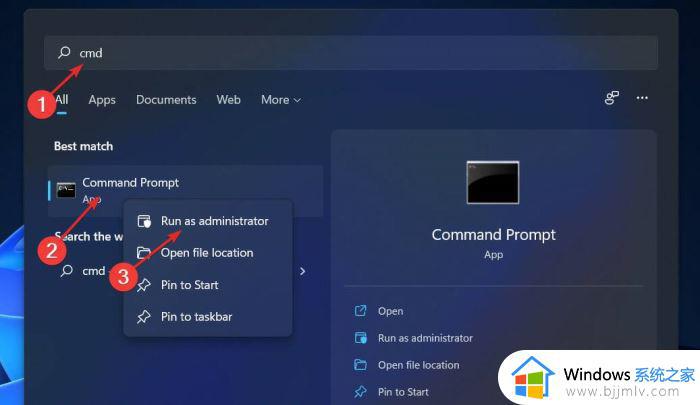
2、现在键入或粘贴以下命令并按下Enter以禁用 Hyper-V:dism.exe / Online / Disable-Feature / FeatureName: Microsoft-Hyper-V-All。
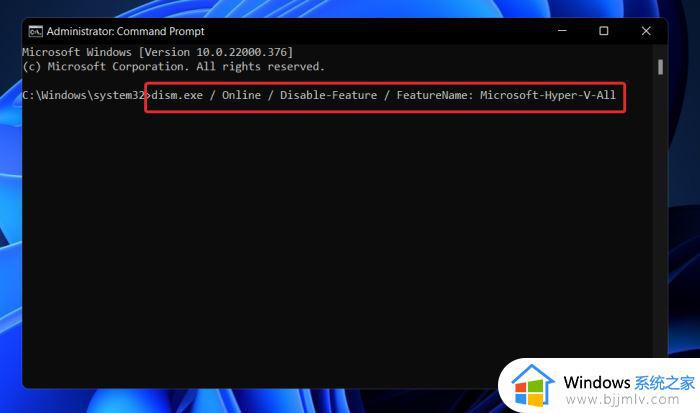
方法二:使用 PowerShell
1、右键单击“开始”图标,然后单击“ Windows 终端(管理员)”选项以打开 PowerShell 界面。
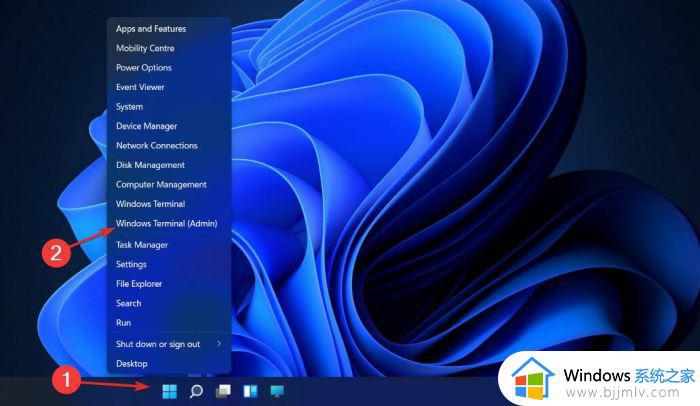
2、输入或粘贴以下命令,然后按下Enter并让它运行: dism.exe / Online / Disable-Feature / FeatureName: Microsoft-Hyper-V-All。
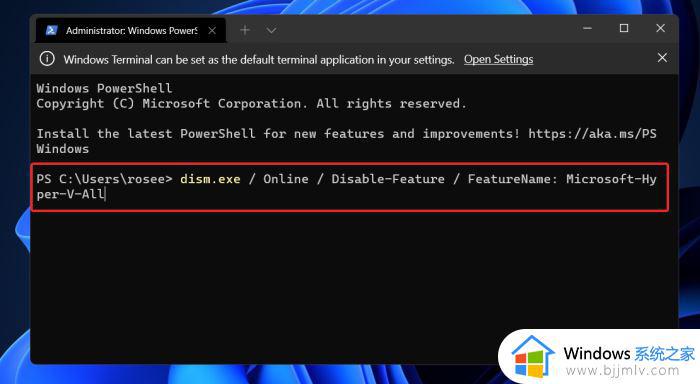
方法三:用DISM禁用
1、右键单击“开始”图标,然后单击“ Windows 终端(管理员)”选项以打开 PowerShell 界面。
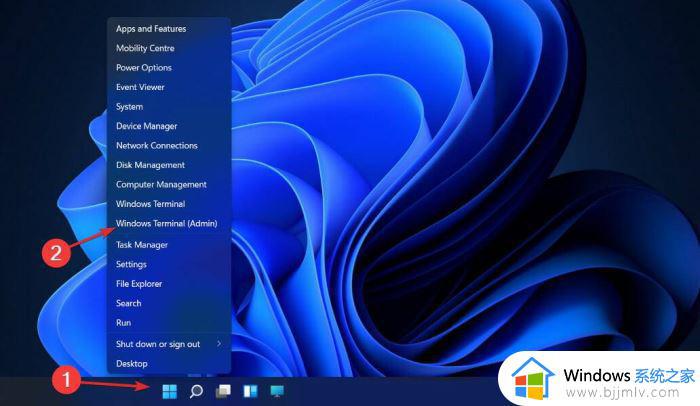
2、现在输入或粘贴以下命令并按下Enter以运行程序:DISM /Online /Disable-Feature:Microsoft-Hyper-V。
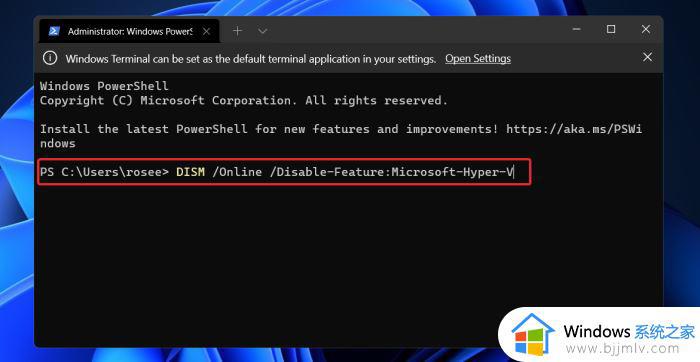
以上全部内容就是小编带给大家的windows11禁用hyper-v教程详细内容分享啦,使用widows11电脑的小伙伴如果你们也想要关闭hyper-v的话就快点跟着小编一起来看看,希望对你有帮助。
windows11怎么关闭hyper-v windows11禁用hyper-v教程相关教程
- windows11怎么关闭onedrive windows11如何禁用onedrive
- windows11关闭强制签名的方法 windows11如何禁用驱动程序强制签名
- 笔记本win11怎么关闭触摸板 win11笔记本禁用屏幕触摸教程
- win11禁用系统更新教程图解 win11怎样关闭系统更新设置
- windows11如何禁用onedrive win11怎么关闭onedrive
- win11怎样关闭快速启动 win11电脑禁用快速启动教程
- win11哪些服务项可以禁用 win11关闭不必要的服务教程
- windows11怎样关闭防火墙 windows11关闭防火墙教程
- windows11小组件怎么禁用 怎么关闭windows11小组件
- windows11怎么关闭开机启动项 windows11如何禁用开机启动项
- win11恢复出厂设置的教程 怎么把电脑恢复出厂设置win11
- win11控制面板打开方法 win11控制面板在哪里打开
- win11开机无法登录到你的账户怎么办 win11开机无法登录账号修复方案
- win11开机怎么跳过联网设置 如何跳过win11开机联网步骤
- 怎么把win11右键改成win10 win11右键菜单改回win10的步骤
- 怎么把win11任务栏变透明 win11系统底部任务栏透明设置方法
win11系统教程推荐
- 1 怎么把win11任务栏变透明 win11系统底部任务栏透明设置方法
- 2 win11开机时间不准怎么办 win11开机时间总是不对如何解决
- 3 windows 11如何关机 win11关机教程
- 4 win11更换字体样式设置方法 win11怎么更改字体样式
- 5 win11服务器管理器怎么打开 win11如何打开服务器管理器
- 6 0x00000040共享打印机win11怎么办 win11共享打印机错误0x00000040如何处理
- 7 win11桌面假死鼠标能动怎么办 win11桌面假死无响应鼠标能动怎么解决
- 8 win11录屏按钮是灰色的怎么办 win11录屏功能开始录制灰色解决方法
- 9 华硕电脑怎么分盘win11 win11华硕电脑分盘教程
- 10 win11开机任务栏卡死怎么办 win11开机任务栏卡住处理方法
win11系统推荐
- 1 番茄花园ghost win11 64位标准专业版下载v2024.07
- 2 深度技术ghost win11 64位中文免激活版下载v2024.06
- 3 深度技术ghost win11 64位稳定专业版下载v2024.06
- 4 番茄花园ghost win11 64位正式免激活版下载v2024.05
- 5 技术员联盟ghost win11 64位中文正式版下载v2024.05
- 6 系统之家ghost win11 64位最新家庭版下载v2024.04
- 7 ghost windows11 64位专业版原版下载v2024.04
- 8 惠普笔记本电脑ghost win11 64位专业永久激活版下载v2024.04
- 9 技术员联盟ghost win11 64位官方纯净版下载v2024.03
- 10 萝卜家园ghost win11 64位官方正式版下载v2024.03